Како закачити контролну таблу на траци задатака оперативног система Виндовс
Ако желите да копате у својој Виндовс машини иурадите многа прилагођена подешавања и проверите како функционише ОС, вероватно ћете много ући у Цонтрол Панел. Да бисте олакшали приступ, зашто га не бисте залепили на траку задатака? Ево како.
Прикачите контролну таблу на траци задатака Виндовс 7
Приквачивање управљачке плоче на траку задатака за Виндовс 7 јевише од једноставног превлачења, али није тешко. Отворите управљачку плочу кроз Старт мени или икону на радној површини - било којим методом да га покренете. Након што се отвори, на контролној табли ће се приказати дугме Цонтрол Панел (Контролна табла).
Кликните десним тастером миша на њу и одаберите Прикачи овај програм на траци задатака. То је то.

Ознака Цонтрол Цонтрол Панел Виндовс 8.1
У оперативном систему Виндовс 8.1 приквачивање контролне табле на траку задатака је једноставно. Можете да користите исти метод приказан горе или да на почетном екрану Виндовс 8 покажете његове нове функције.
Притисните тастер Виндовс да бисте отворили мени Старт и тип: контролна табла у пољу за претрагу. Кликните десним тастером миша на Цонтрол Панел (Контролна табла) и изаберите Пин то Таскбар. Имајте на уму да можете да га закачите и на почетни екран.
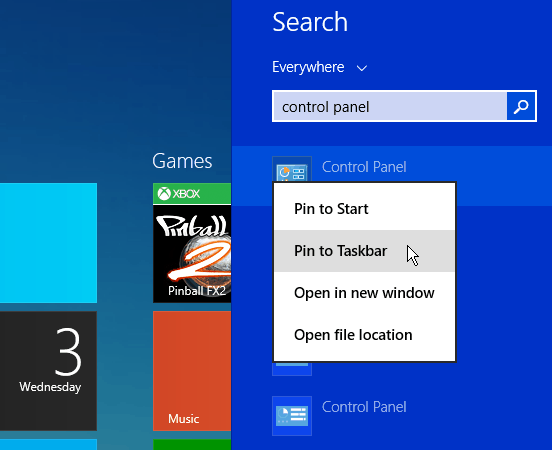
Сада идите на радну површину и десним тастером миша кликните на икону Цонтрол Панел да бисте добили списак скокова који садржи последњих 10 ставки којима сте приступили.
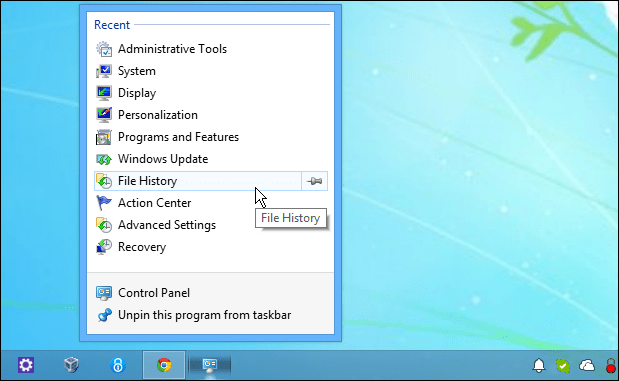
Ставке такође можете закачити на Скочну листу, тако да су оне које најчешће користите увек доступне. Једно је сигурно, овај трик знатно олакшава приступ до Ажурирања за Виндовс у Виндовс 7 и 8.
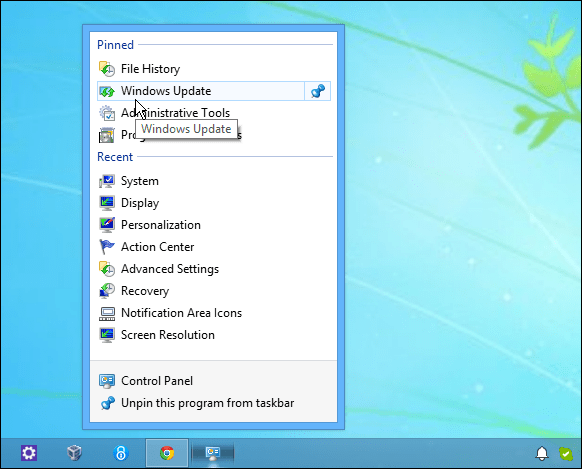
![Додајте контролни панел назад на мој рачунар у прозору 7 [Како да]](/images/microsoft/add-the-control-panel-back-to-my-computer-in-window-7-how-to.png)



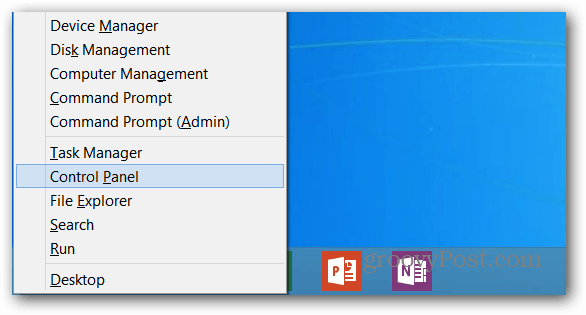



Оставите коментар